Comment créer une story Facebook

Les stories Facebook peuvent être très amusantes à réaliser. Voici comment vous pouvez créer une story sur votre appareil Android et votre ordinateur.
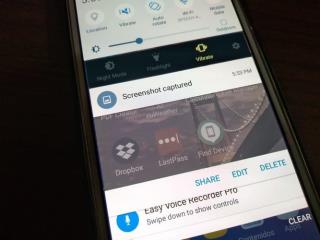
Si vous avez Android 11, vous disposez d'un système de capture d'écran amélioré . Mais, pour certains, cela peut ne pas suffire et ils voudront peut-être se tourner vers des applications tierces pour plus d'options. La bonne nouvelle est qu'il existe des applications de capture d'écran gratuites que vous pouvez essayer gratuitement.
Si vous n'êtes pas satisfait de l'application, tout ce que vous avez à faire est de la désinstaller. Vous n'aurez pas à gérer l'ensemble du processus de remboursement. Certaines des applications suivantes garderont les choses simples, tandis que d'autres offriront plus d'options. Voyons ce que ces applications de capture d'écran ont à offrir.
1. Screen Master : Capture d'écran et Longshot, Annotation de photo
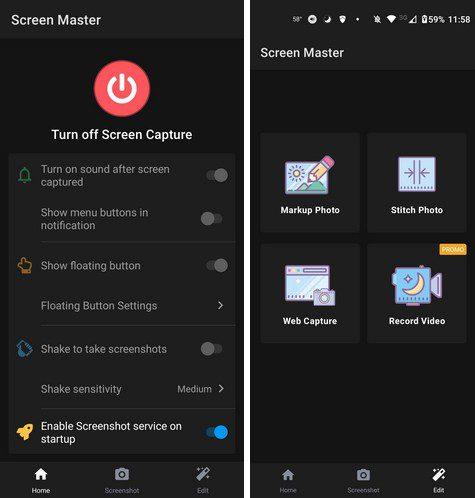
L'une de mes applications de capture d'écran préférées est Screen Master: Screenshot and Longshot, Photo Markup . Il facilite la prise d'une capture d'écran en ayant une icône flottante sur laquelle vous devrez appuyer lorsque vous aurez besoin de prendre une capture d'écran. Lorsque vous ouvrez l'application, vous pouvez apporter une grande variété de modifications. par exemple, vous pouvez :
Au bas de l'application, vous verrez trois onglets :
2. Capture d'écran facile
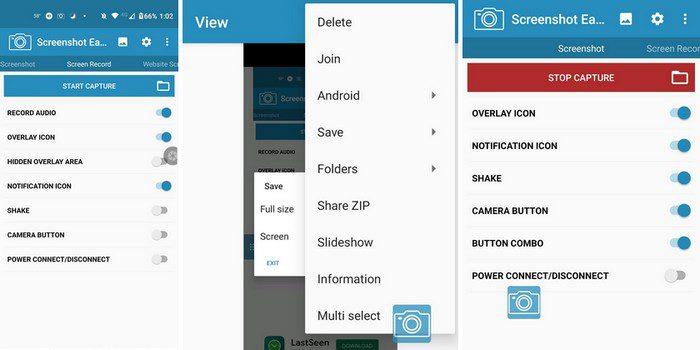
Screenshot Easy peut ne pas assembler des images comme la première application, mais cela fait le travail. L'application comporte quatre onglets : Capture d'écran, Enregistrement d'écran, Capture d'écran du site Web et Capture d'écran défilante.
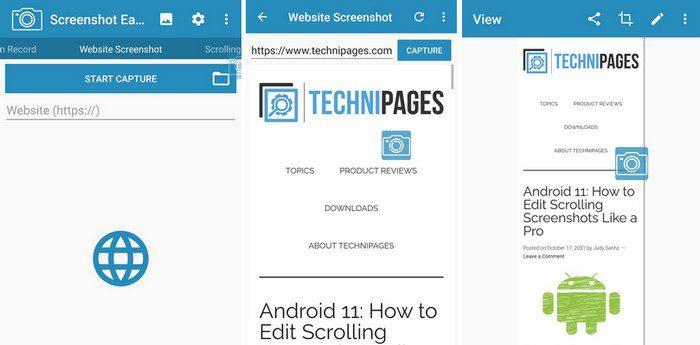
N'oubliez pas d'appuyer sur la roue dentée lorsque vous êtes sous un onglet spécifique. Vous trouverez diverses options qui vous permettront de personnaliser votre expérience de capture d'écran.
3. Capture d'écran et enregistreur d'écran
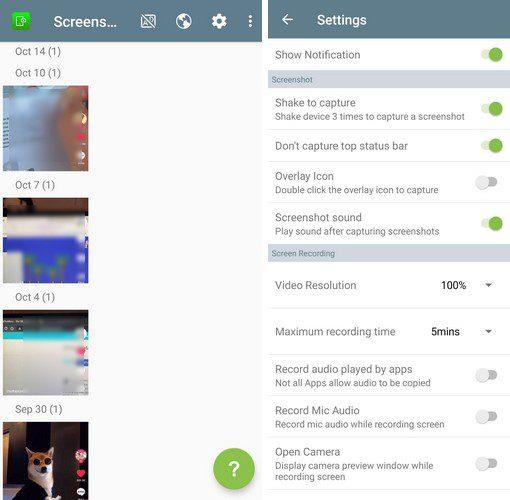
Si vous n'aimez pas qu'une icône flotte sur votre écran, vous pouvez essayer Capture d'écran et Enregistreur d'écran . Pour prendre vos captures d'écran, vous devrez balayer vers le bas depuis le haut de votre écran et choisir l'option Cliquez ici pour capturer.
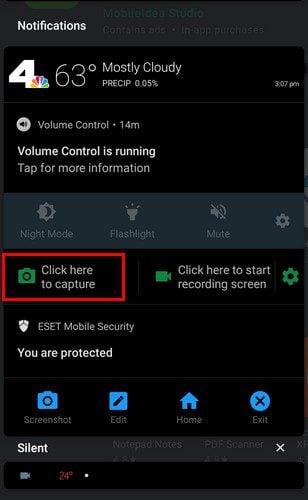
Une fois que vous appuyez sur l'option, vous en verrez un aperçu. En bas, vous verrez des options telles que supprimer, partager, enregistrer et modifier. Dans l'option d'édition, vous pouvez faire des choses comme ajouter des autocollants, ajouter du flou, dessiner, recadrer, ajouter du texte et faire pivoter. Vous pouvez également prendre des captures d'écran de pages Web.
4. Capture d'écran Capture rapide Coupe automatique
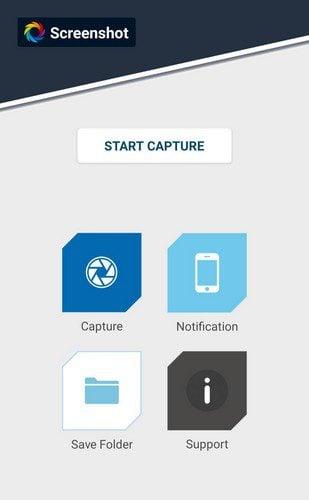
Screenshot Quick Capture simplifie également les choses en ne plaçant pas constamment une icône sur votre écran. Vous devrez ouvrir l'application et appuyer sur le bouton Démarrer la capture pour commencer à utiliser cette application. Vous verrez une icône de capture sur votre écran. Lorsque vous êtes prêt à prendre une capture d'écran, appuyez sur l'icône. Lorsque vous avez terminé, sélectionnez le bouton d'arrêt.
Cette application ne vous offre aucune option d'édition une fois la capture d'écran prise. Vous devrez utiliser une application tierce pour votre montage.
5. Capture d'écran
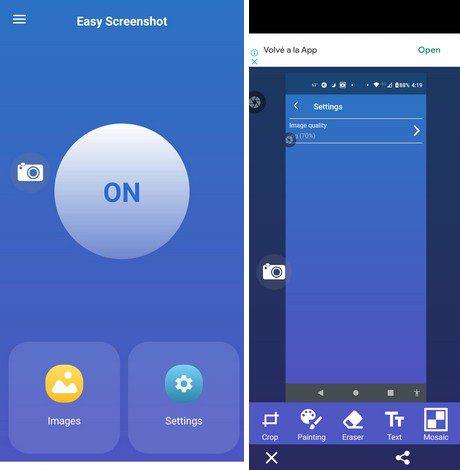
Après avoir donné les autorisations nécessaires, vous devrez activer l'application. Après cela, vous verrez une icône d'appareil photo sur votre écran pour prendre vos captures d'écran. Vous verrez également un aperçu de votre capture d'écran et des options d'édition en bas. Vous pouvez faire des choses telles que :
Une fois que vous avez terminé de modifier votre capture d'écran, n'oubliez pas d'appuyer sur l'icône de sauvegarde.
Conclusion
Les captures d'écran seront toujours nécessaires. Heureusement que vous avez le choix entre plusieurs applications gratuites. Certaines applications offrent plus de fonctionnalités que d'autres, mais celle que vous choisissez dépend de vos besoins technologiques. Lequel pensez-vous que vous allez essayer en premier? Faites-le moi savoir dans les commentaires ci-dessous, et n'oubliez pas de partager l'article avec d'autres sur les réseaux sociaux.
Les stories Facebook peuvent être très amusantes à réaliser. Voici comment vous pouvez créer une story sur votre appareil Android et votre ordinateur.
Supprimez les informations enregistrées de l
Découvrez comment désactiver les vidéos en lecture automatique ennuyeuses dans Google Chrome et Mozilla Firefox grâce à ce tutoriel.
Il existe tellement d\
Vous pourriez être d’accord pour voir quelques publicités ici et là, car vous ne savez jamais quand vous pourriez tomber sur quelque chose que vous souhaitez acheter. Cependant, parfois, les publicités deviennent intrusives. Cet article vous montrera comment activer le bloqueur de publicités dans le navigateur Microsoft Edge pour Android.
Lorsque vous entendez le mot cookies, vous pourriez penser à ceux avec des pépites de chocolat. Mais il y a aussi ceux que vous trouvez sur les navigateurs qui vous aident à découvrir comment configurer les préférences de cookies sur le navigateur Opera pour Android.
Un tutoriel montrant deux solutions pour empêcher définitivement les applications de démarrer au démarrage de votre appareil Android.
Comment activer le bloqueur de publicités sur votre appareil Android et tirer le meilleur parti de l
Ce tutoriel vous montre comment transférer un message texte depuis un appareil Android en utilisant l
Lorsque vous ouvrez une page d
Utiliser le mode sombre a ses avantages. Par exemple, il réduit la fatigue oculaire et facilite la visualisation de votre écran. Cette fonctionnalité vous aide également à économiser de l\
Comment activer ou désactiver les fonctionnalités de vérification orthographique dans le système d
Découvrez les étapes à suivre pour désactiver Google Assistant afin de profiter d
Changez le moteur de recherche par défaut sur Opera pour Android et profitez de vos options préférées. Découvrez la méthode la plus rapide. Modifiez le moteur de recherche par défaut utilisé par le navigateur Opera pour Android grâce à ces étapes simples.
Si vous avez configuré un écran de verrouillage sur votre appareil Android, l
Il est difficile de contester la popularité de Fitbit, car la société propose sans aucun doute les meilleurs traqueurs de fitness ou montres intelligentes pour ceux qui utilisent à la fois Android et iOS.
En activant le pourcentage de batterie sur votre téléphone Android, vous saurez combien de batterie il vous reste. Voici la méthode simple pour l
Vous manquez d\
Vous avez besoin de voir combien d
Vous essayez de téléverser une photo ou une vidéo sur Facebook, mais le téléversement est bloqué indéfiniment ? Découvrez comment débloquer les téléversements bloqués sur Facebook Android.
Vous êtes confronté au problème du logiciel AMD Adrenalin qui ne fonctionne pas ou ne s
Pour corriger l
Apprenez à maîtriser le chat Zoom, une fonctionnalité essentielle pour les visioconférences, avec nos conseils et astuces.
Découvrez notre examen approfondi de l
Découvrez comment récupérer votre Instagram après avoir été désactivé en suivant nos étapes claires et simples.
Découvrez comment savoir qui a consulté votre profil Instagram avec nos solutions pratiques. Sauvegardez votre vie privée tout en restant informé !
Apprenez à créer des GIF animés facilement avec votre Galaxy S22. Découvrez les méthodes intégrées et des applications pratiques pour enrichir votre expérience.
Découvrez comment changer la devise dans Google Maps en quelques étapes simples pour mieux planifier vos finances durant votre voyage.
Microsoft Teams s
Vous obtenez l

























